Im FOCUS
Den Text dazu setze ich am Wochenende ein. Die Vorgehensweise ist doch etwas Erklärungsbedürftig. Wer es vorab mal ausprobieren möchte, hier ein paar Kurzinfos:
- dieser Ebenenaufbau macht Sichtbar was der "Selektiver Scharfzeichner" & der "Unscharf maskieren Filter" eigentlich anstellen und macht sie editierbar
- die rot markierte Ebene ist eine INVERTIETE Kopie des Ausgangsbildes bei 50% Deckkraft
- alle Filter bei 100% und/oder einem Radius von 1 Pixel
- Ebenen bei denen der Ebenenmodi nicht bei steht sind im Ebenenmodus Normal
- über die Gradationskurve wird die Schärfe im Bild reguliert - dabei ist die Ausgangsbasis der Kurve eine Mittellinie im Gradationsquadranten inkl. der Platzierung eines Mittelpunktes der nicht verändert wird. Über den linken bzw. rechten Anfasser kann man das Bild schärfen und auch weichzeichnen
- über die Ausschlussebene, die Neutralgrau gefüllt ist, läßt sich der Effekt ins Bild malen
Das Gesamtbild: 
Darla - Farbkorregiert
Hans-Günter Jockel
Im Focus – das Schärfen bzw. das zurücknehmen der Schärfe in einzelnen Bereichen stellt den letzten Bearbeitungsschritt dar den ich bei der Bearbeitung dieses Bildes gemacht habe. Die Schärfung des Bildes oben bezieht sich aber auf das Endergebnis der Farb- und Kontrastkorrektur nach dem Verkleinern auf das FC-Format (1000x1000 Pixel). Die Vorgehensweise ist jedoch bei dem Bild in Originalauflösung die gleiche. Allerdings sind die Details nach dem Verkleinerung nicht mehr zu erkennen.
Das Ergebnis an sich im ersten Bild ist schon O.K., so dass man es eigentlich so lassen könnte. Die Erklärung die hier folgt zeigt auf wie man ein solches Bild für´s Web schärfen kann. Ich habe die Schärfung hier mit Absicht etwas übertrieben damit der Effekt in der Darstellung auch sichtbar wird.
Zur Erklärung:
Das erste was ich bei der Schärfung eines Bildes mache ist – ich lege mir eine Gruppe an, in die ich zwei Kopien des Originals ziehe. Die obere der beiden Ebenen wird invertiert und die Deckkraft dieser Ebene auf 50% eingestellt, der Ebenenmodus auf „Lineares Licht“. Das hat bei dieser Einstellung zur Folge, dass sich die Helligkeits-und Farbwerte, die ja in der invertierten Ebene komplementär sind, gegeneinander aufheben. Das Ergebnis ist eine neutral graue Ebene (* additive Farbmischung). Als nächstes wird diese Ebene für Smartfilter konvertiert und danach dieser Ebene die einzelnen Filter zugewiesen. Zuerst den „Selektiven Scharfzeichner“, dann „Unscharf maskieren“ und zuletzt den „Gauschen Weichzeichner“.
Die Einstellung für den „Selektiven Scharfzeichner“ : Einfach, Stärke 100%, Radius 1 Pixel und Tiefenschärfe abmildern. Die Einstellung für „Unscharf maskieren“ : Stärke 100%, Radius 1 Pixel und Schwellenwert 0 Stufen. Die Einstellung für den „Gauschen Weichzeichner“ : Radius 1 Pixel.
Welcher Filter hier jetzt zum Einsatz kommt bleibt jeden selbst überlassen da die Resultate eine Reihe von Möglichkeiten eröffnen so dass jeder nach seiner Sichtweise hier experimentieren kann. Auch in Kombination der Filter und Filteranordnung.Also alles Standartwerte für die Ausgangsbasis.
In den meisten Fällen nutze ich den „Gauschen Weichzeichner“ zum schärfen meiner Bilder, da ich hier über die Ausschlussebene im Gegensatz zum Einsatz der anderen Filter auch partiell einzelne Bereiche des Bildes weichzeichnen kann. Nutzt man nur den „Um-Filter“ oder den „SS-Filter“ in dieser Konstellation ist das nur in einen engen Rahmen möglich. Ich werde jetzt hier einmal versuchen zu Erklären warum der „Gausche Weichzeichner“ das Bild scharf zeichnet und weshalb der „SS-Filter“ mit zugeschaltet wird.
Da die invertierte Ebene komplementär zur darunterliegenden Ebene ist und von den Pixeln her Deckungsgleich, führt eine Weichzeichnung dieser Ebene dazu, dass sie für diese Ebene „transparent“ wird. Die Pixel sind jetzt, sowohl in der Helligkeit – als auch Farblich, nicht mehr in Deckung, sondern abgeschwächt. Der Effekt ist der gleiche wie wir ihn von dem Härteeinstellregler der Pinselspitze kennen. Liegt nun eine schwarze Fläche (schwarzer Pixel im Bild) neben einer weißen Fläche (weißen Pixel im Bild) ergibt sich nach einer Weichzeichnung der Gesamtfläche mit einen Radius von 0,5 Pixeln eine hellere und eine dunklere graue Kontur im Übergangsbereich die je nach Radius der Weichzeichnung stufig abfällt (ursächlich für die Halobildung beim Schärfen). Das hat zur Folge, dass nun der Unterschied der beiden Ebenen zueinander, in der immer noch hauptsächlich grau erscheinenden Ebene, sichtbar wird. Ebenso das hierbei die stärksten Kontraste zuerst sichtbar werden, da nur ein geringer Radius von 1 Pixel im „Gauschen Weichzeichner“ gewählt wurde. Die übrige Fläche erscheint nach wie vor Grau weil der Unterschied trotz der Weichzeichnung zu gering und der komplementäre Charakter der Pixel zueinander erhalten geblieben ist. Würde die Weichzeichnung weiter erhöht, schälen sich immer mehr Strukturen heraus, bis schließlich bei einem Radius von 255 Pixeln ein leicht aufgehelltes/abgedunkeltes (abhängig vom Ausgangsbild – bei diesem Radius bleibt von der invertierten Ebene nur eine hellere/dunklere und in der Deckkraft reduzierte Farbfläche über) Originalbild zu sehen ist, weshalb ich hier von „Transparenz“ geschrieben habe.
## der restliche Text ist noch in Arbeit ##
Ja, es gibt eine Fortsetzung. Ich muß nur die Zeit finden sie auch nieder zu schreiben. Es ist allerdings so eine Sache für sich die Hintergründe dieser Bearbeitung rein schriftlich zu vermitteln. Deswegen werde ich dazu noch ein paar Grafiken erstellen die die ganze Sache etwas verstänlicher machen.
Hier ein anderes Beispiel:

Scharfzeichnen mit Filtern
Hans-Günter Jockel









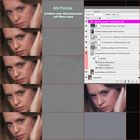
Comments 0
Delete comment
Delete comments and replies